 Computer-Tutorials
Computer-Tutorials
 Fehlerbehebung
Fehlerbehebung
 So fixieren Sie 'kmode_exception_not_handled' Fehler in Windows
So fixieren Sie 'kmode_exception_not_handled' Fehler in Windows
So fixieren Sie 'kmode_exception_not_handled' Fehler in Windows
Jul 10, 2025 pm 12:29 PMBei der Begegnung mit "kmode_exception_not_handled" Blue -Bildschirmfehler 1. überprüfen Sie zun?chst den kürzlich installierten Treiber, geben Sie den sicheren Modus ein, um den Treiber zu deinstallieren oder zurückzurollen und verwenden Sie den Microsoft Basic -Treibertest. 2. Aktualisieren Sie alle Treiber auf die neueste Version und priorisieren Sie die überprüfung von Grafikkarten- und Motherboard -Treibern. 3. Ausführen von Speicherdiagnosewerkzeugen und Festplattenscanning -Befehlen, um Hardwareprobleme zu beheben. 4. Deinstallieren Sie die Antiviren-Software von Drittanbietern vollst?ndig und verwenden Sie stattdessen Windows Defender. In den meisten F?llen kann die obige Methode gel?st werden, ohne das System sofort neu zu installieren.

"Kmode_exception_not_handled" ist eines der g?ngigen Blue -Screen -Fehler in Windows -Systemen und tritt normalerweise auf, wenn eine Ausnahme im Systemkernelmodus auftritt, aber nicht korrekt behandelt wird. Dieses Problem wird haupts?chlich durch Inkompatibilit?t oder Hardwareprobleme der Fahrer verursacht. Wenn Sie auf diesen Fehler sto?en, beeilen Sie sich nicht, um das System neu zu installieren. Versuchen Sie zun?chst die folgenden Fehlerbehebungs- und Reparaturmethoden.
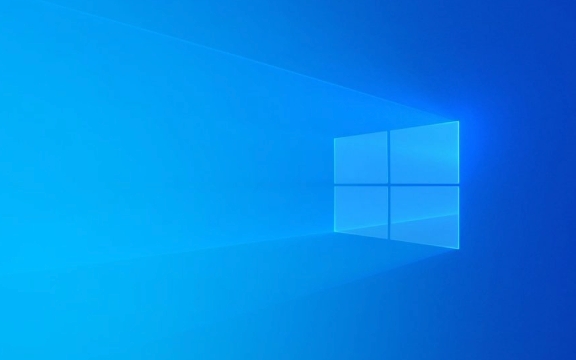
überprüfen Sie die kürzlich installierten Treiber
Dies ist einer der h?ufigsten Gründe. Wenn Sie den Treiber eines bestimmten Ger?ts (z. B. Grafikkarte, Netzwerkkarte, Soundkarte usw.) aktualisiert oder installiert haben, bevor das Problem auftritt, ist es wahrscheinlich, dass sie verursacht wird.

- Deinstallieren Sie den kürzlich installierten Treiber : Geben Sie den abgesicherten Modus ein, ?ffnen Sie den Ger?te-Manager, suchen Sie das kürzlich aktualisierte Ger?t und klicken Sie mit der rechten Maustaste, um "Deinstallieren Sie Ger?te" aus.
- Rollback die Treiberversion : Wenn Sie den Treiber anstelle einer v?llig neuen Installation aktualisieren, k?nnen Sie versuchen, in "Eigenschaften" zur vorherigen Version zurückzukehren.
- Tempor?rer Ersatz für die Verwendung von Microsoft Basic -Treibern (z. B. Standard -VGA -Grafikkarten) : Auf diese Weise k?nnen Sie schnell feststellen, ob es sich um ein Problem mit dem Treiber selbst handelt.
Es wird empfohlen, die überprüfung der Grafikkarte und der Motherboard-Fahrer, insbesondere derjenigen von Herstellern von Drittanbietern, Vorrang zu geben.
Aktualisieren Sie alle Treiber auf die neueste Version
Manchmal k?nnen Konflikte zwischen alten Treibern und neuen Systempatches auch solche Fehler verursachen. Stellen Sie sicher, dass alle Ihre kritischen Hardware -Treiber auf dem neuesten Stand gehalten werden:

- Manuelle Aktualisierung von Treibern mit dem Ger?te -Manager
- Besuchen Sie die offizielle Website von Motherboard, Grafikkarte usw., um die offizielle empfohlene Version herunterzuladen
- Es wird nicht empfohlen, Treibersoftware von Drittanbietern zu verwenden, um automatisch zu aktualisieren. Es ist einfach, instabile Beta-Versionen einzuführen.
Achten Sie besonders darauf, den Status des Chipsatz-, Speichercontroller- und Grafikkarten -Treibers zu überprüfen.
überprüfen Sie den Speicher- und Festplattenproblemen
Obwohl nicht so h?ufig wie Treiber, kann die Hardware -Instabilit?t auch diesen Fehler ausl?sen. Konzentrieren Sie sich auf das überprüfen von Speicher und Festplatten:
- Führen Sie das Windows -Speicherdiagnosewerkzeug aus (kann durch Eingabe von
mdsched.exew?hrend des Ausführens gestartet werden) - Verwenden Sie die Eingabeaufforderung, um
chkdsk /f /r-Festplatten -Scan -Fehler auszuführen - Wenn mehrere Speichersticks vorhanden sind, versuchen Sie, nacheinander zu stecken und den Stecker zu stecken
Diese Art von Problem hat m?glicherweise nicht unbedingt jedes Mal einen Blaubildschirm, führt jedoch lange Zeit zu Systeminstabilit?t.
Deaktivieren oder deinstallieren Sie die Antiviren-Software von Drittanbietern
Einige offizielle Sicherheitssoftware für nicht-microsoft-Sicherheit (insbesondere einige inl?ndische Software-T?tungen) werden tief in den Systembetrieb auf Kernelebene eingreifen, was leicht mit Systemaktualisierungen oder anderen Treibern in Konflikt zu stehen ist.
- Die Antiviren-Software von Drittanbietern vollst?ndig deinstallieren (einschlie?lich Restdienste und Treiber)
- Verwenden Sie Windows Defender vorübergehend, um zu ersetzen, ob immer noch ein Fehler vorliegt
Dieser Schritt wird oft übersehen, ist aber sehr effizient.
Grunds?tzlich diese gemeinsamen Methoden. In den meisten F?llen kann es durch Fahranpassung gel?st werden. Wenn Sie versehentlich auf ein hartn?ckiges Problem sto?en, k?nnen Sie auch in Betracht ziehen, ein neues Benutzerkonto zum Testen zu erstellen oder die Systemwiederherstellung bis zum Zeitpunkt vor dem Problem durchzuführen. Kurz gesagt, installieren Sie das System nicht neu, sobald Sie auftauchen. Viele Probleme sind eigentlich nicht so kompliziert.
Das obige ist der detaillierte Inhalt vonSo fixieren Sie 'kmode_exception_not_handled' Fehler in Windows. Für weitere Informationen folgen Sie bitte anderen verwandten Artikeln auf der PHP chinesischen Website!

Hei?e KI -Werkzeuge

Undress AI Tool
Ausziehbilder kostenlos

Undresser.AI Undress
KI-gestützte App zum Erstellen realistischer Aktfotos

AI Clothes Remover
Online-KI-Tool zum Entfernen von Kleidung aus Fotos.

Clothoff.io
KI-Kleiderentferner

Video Face Swap
Tauschen Sie Gesichter in jedem Video mühelos mit unserem v?llig kostenlosen KI-Gesichtstausch-Tool aus!

Hei?er Artikel

Hei?e Werkzeuge

Notepad++7.3.1
Einfach zu bedienender und kostenloser Code-Editor

SublimeText3 chinesische Version
Chinesische Version, sehr einfach zu bedienen

Senden Sie Studio 13.0.1
Leistungsstarke integrierte PHP-Entwicklungsumgebung

Dreamweaver CS6
Visuelle Webentwicklungstools

SublimeText3 Mac-Version
Codebearbeitungssoftware auf Gottesniveau (SublimeText3)
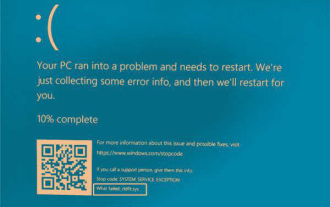 So beheben Sie den Bluescreen-Fehler Cldflt.sys in Win11/10. So beheben Sie den Bluescreen-Fehler Cldflt.sys.
Feb 29, 2024 pm 10:25 PM
So beheben Sie den Bluescreen-Fehler Cldflt.sys in Win11/10. So beheben Sie den Bluescreen-Fehler Cldflt.sys.
Feb 29, 2024 pm 10:25 PM
Wenn auf Ihrem Windows-Computer ein SYSTEM_SERVICE_EXCEPTION-Bluescreen angezeigt wird und Cldflt.sys als fehlerhafte Datei angezeigt wird, k?nnen die in diesem Artikel bereitgestellten L?sungen Ihnen bei der Behebung des Problems helfen. Was ist Cldflt.sys? Der Cloud File Mini Filter-Treiber (Cldflt.sys) ist eine Windows-Systemdatei, die eine wichtige Rolle bei der Verwaltung von Windows-Cloud-Speicherdiensten spielt. Es hilft bei der Synchronisierung und Verwaltung von Datendateien zwischen Ihrem lokalen Computer und der Cloud und stellt sicher, dass der Dateispeicher auf dem neuesten Stand ist. Was verursacht Cldflt.sysBSOD-Fehler? OneDrive-Probleme: aufgrund der Datei Cldflt.sys
 L?sung für den Win11-Bluescreen-Fehler BAD_POOL_CALLER
Feb 12, 2024 pm 07:30 PM
L?sung für den Win11-Bluescreen-Fehler BAD_POOL_CALLER
Feb 12, 2024 pm 07:30 PM
Kürzlich haben Benutzer berichtet, dass ihre Computer immer einen Bluescreen und den Fehlercode BAD_POOL_CALLER haben. Sie wissen nicht, wie sie das beheben k?nnen? Es gibt viele Gründe für diesen Fehler, wie z. B. Hardware- oder Software-Inkompatibilit?t oder Speicherfehler usw. Werfen wir einen Blick auf die folgenden L?sungen. Methode 1: Deinstallieren Sie den problematischen Treiber. WhoCrashed ist eine Software, die Dump-Dateien analysiert, um Informationen über die vermutete Ursache dieses Problems bereitzustellen. Die Software zeigt die Treiber an, die zum Absturz Ihres Computers führen. Hier sind die Schritte: Laden Sie WhoCrashed herunter und installieren Sie es. Wenn Sie fertig sind, ?ffnen Sie die WhoCrashed-App. Navigieren Sie von oben zur Dump-Datei. Klicken Sie auf Analysieren. Warten Sie einige Zeit, bis der Vorgang abgeschlossen ist. Es erscheint ein kurzes Fenster. Klicken Sie einfach auf ?OK“.
 So beheben Sie den Fehler 0x0000007b
Dec 25, 2023 pm 03:35 PM
So beheben Sie den Fehler 0x0000007b
Dec 25, 2023 pm 03:35 PM
Viele Freunde sind bei der Verwendung von Computern auf den Fehlercode 0x0000007b gesto?en. Wie kann man eine solche Situation l?sen? Wir k?nnen dieses Problem l?sen, indem wir den Festplattenmodus ?ndern oder die Einstellungen zurücksetzen. Werfen wir einen Blick auf die folgenden L?sungen. Was tun, wenn 0x0000007b angezeigt wird: Methode 1: 1. Es ist wahrscheinlich, dass der falsche Grafikkartentreiber aktualisiert wurde. Starten Sie den Computer neu, nachdem der Fehlercode angezeigt wird. 2. Drücken Sie dann ?F8“, um die Auswahloberfl?che für den abgesicherten Modus aufzurufen, und w?hlen Sie ?Letzte als funktionierend bekannte Konfiguration“ aus, um das System aufzurufen. 3. Dadurch kann das Anwendungskonfliktproblem gel?st werden. Wenn es nicht gel?st werden kann, k?nnen Sie versuchen, den Startmodus der Festplatte zu ?ndern. Methode 2: 1. Starten Sie zuerst den Computer neu und geben Sie dann mit dem Hotkey b ein
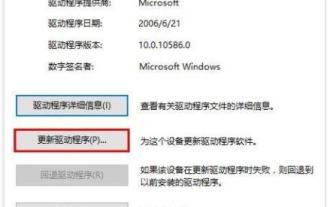 L?sung für den Bluescreen-Fehler DPC im Win10-System
Mar 27, 2024 pm 01:56 PM
L?sung für den Bluescreen-Fehler DPC im Win10-System
Mar 27, 2024 pm 01:56 PM
1. Klicken Sie auf [Dieser PC], dann auf [Verwalten] und ?ffnen Sie den Ger?te-Manager, um nach [IDEATA/ATAPI-Controller] zu suchen. 2. ?ffnen Sie die Eigenschaften des Controllers mit [SATAAHCI], wechseln Sie zur Registerkarte ?Treiber“ und klicken Sie auf ?Treiber aktualisieren“ (siehe Abbildung): 3. Suchen Sie dann nach ?Auf meinem Computer nach Treibersoftware suchen“ und kopieren Sie sie ; wie in der Abbildung gezeigt: 4. W?hlen Sie dann [Aus der Ger?tetreiberliste des Computers ausw?hlen] und klicken Sie dann auf [Weiter], wie in der Abbildung gezeigt: 5. W?hlen Sie schlie?lich [Standard Dual Channel PCIIDE Controller], klicken Sie auf [; Weiter], um mit der Installation fortzufahren und das System nach Abschluss neu zu starten. wie das Bild zeigt:
 Wie fixiere ich Bad_Pool_Caller Blue Bildschirmfehler in Windows?
Jul 09, 2025 am 02:59 AM
Wie fixiere ich Bad_Pool_Caller Blue Bildschirmfehler in Windows?
Jul 09, 2025 am 02:59 AM
Bei der Begegnung eines Blue -Bildschirm -Fehlers von Bad_Pool_Caller wird dies normalerweise durch die illegalen Zugriff auf den Speicherpool durch die Treiber- oder Systemkomponenten verursacht. Zu den L?sungen geh?ren: 1. Aktualisieren oder Rollen des Grafikkartentreibers; 2. Treibersoftware oder virtuelle Werkzeugmaschine deinstallieren; 3. Führen Sie SFC- und DISM -Tools aus, um Systemdateien zu reparieren. 4. Verwenden Sie Speicherdiagnosewerkzeuge, um Speicherprobleme zu überprüfen. Befolgen Sie die Schritte, um einzeln zu überprüfen, und in den meisten F?llen kann das Problem gel?st werden.
 Wie fixiere ich Critical_Process_Died Blue -Bildschirmfehler in Windows?
Jun 30, 2025 pm 04:02 PM
Wie fixiere ich Critical_Process_Died Blue -Bildschirmfehler in Windows?
Jun 30, 2025 pm 04:02 PM
"Critical_Process_Died" Blue Screen -Fehler wird normalerweise durch unerwartete Beendigung kritischer Prozesse verursacht und durch das System oder die Hardware nicht vollst?ndig besch?digt. 1. überprüfen Sie zun?chst die kürzlich installierte Software oder den kürzlich installierten Treiber, geben Sie den abgesicherten Modus ein, um inkompatible oder besch?digte Treiber, insbesondere Grafikkarten- und Motherboard -Treiber, zu deinstallieren oder neu installierte Sicherheitssoftware und virtuelle Werkzeuge zu deinstallieren. 2. Versuchen Sie, das System zu verwenden, um vor dem Fehler wiederherzustellen und auf den Status zurückzufallen. 3.. Fehlerbehebung bei Speicherproblemen, ziehen Sie das Speichermodul aus, verwenden Sie Windows Memory Diagnose Tools oder MemTest86, um den besch?digten Speicher zu erkennen und zu ersetzen. 4. Reparieren Sie die Systemdateien und führen Sie die SFC/Scannow und DISM/Online/Cleanup-Image/Restorhealth-Befehle aus
 So beheben Sie einen Fehler 'nicht im Bereich' in Windows '
Jul 21, 2025 am 01:42 AM
So beheben Sie einen Fehler 'nicht im Bereich' in Windows '
Jul 21, 2025 am 01:42 AM
Bei der Begegnung mit dem Fehler "Nicht-Seiten" wird dies normalerweise durch Treiberkonflikte, Systemdateiversorgung oder Speicherprobleme verursacht. Die L?sungen lauten wie folgt: 1. Zurück oder deinstallieren kürzlich aktualisierte Treiber, insbesondere Hardware -Treiber wie Grafikkarten und Netzwerkkarten; 2. Deinstallation kürzlich installierte Software von Drittanbietern, insbesondere Antiviren-Software oder virtuelle Werkzeugmaschine; 3. Ausführen von Systemdatei -Inspektionstools SFC/Scannow und DISM, um Systemdateien zu reparieren. 4. Aktualisieren Sie Windows System- und Motherboard -BIOS, um potenzielle Fehler zu beheben. 5. Verwenden Sie Windows Memory Diagnose Tools oder MEMTEST86, um Speicherprobleme zu erkennen, und versuchen Sie, den Speicherstock einzeln zu schlie?en und auszuziehen, um den Fehler zu beheben. In den meisten F?llen k?nnen die obigen Schritte durch die obigen Schritte gel?st werden. Wenn es immer noch nicht gel?st werden kann, wird empfohlen, das System neu zu installieren.
 So fixieren Sie 'kmode_exception_not_handled' Fehler in Windows
Jul 10, 2025 pm 12:29 PM
So fixieren Sie 'kmode_exception_not_handled' Fehler in Windows
Jul 10, 2025 pm 12:29 PM
Bei der Begegnung mit "kmode_exception_not_handled" Blue -Bildschirmfehler 1. überprüfen Sie zun?chst den kürzlich installierten Treiber, geben Sie den abgesicherten Modus ein, um den Treiber zu deinstallieren oder zurückzurollen und verwenden Sie den Microsoft Basic -Treibertest. 2. Aktualisieren Sie alle Treiber auf die neueste Version und priorisieren Sie die überprüfung von Grafikkarten- und Motherboard -Treibern. 3. Ausführen von Speicherdiagnosewerkzeugen und Festplattenscanning -Befehlen, um Hardwareprobleme zu beheben. 4. Deinstallieren Sie die Antiviren-Software von Drittanbietern vollst?ndig und verwenden Sie stattdessen Windowsdefender. In den meisten F?llen kann die obige Methode gel?st werden, ohne das System sofort neu zu installieren.





